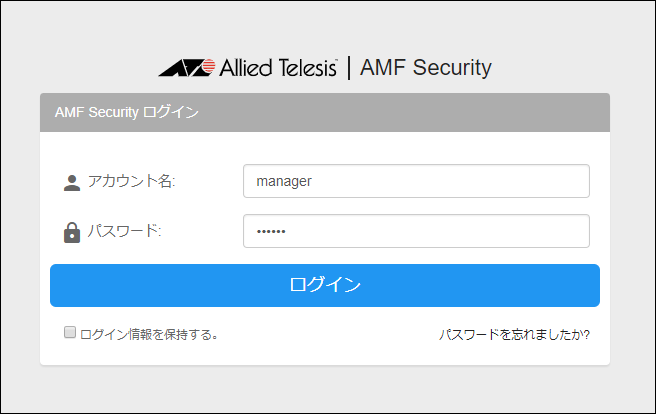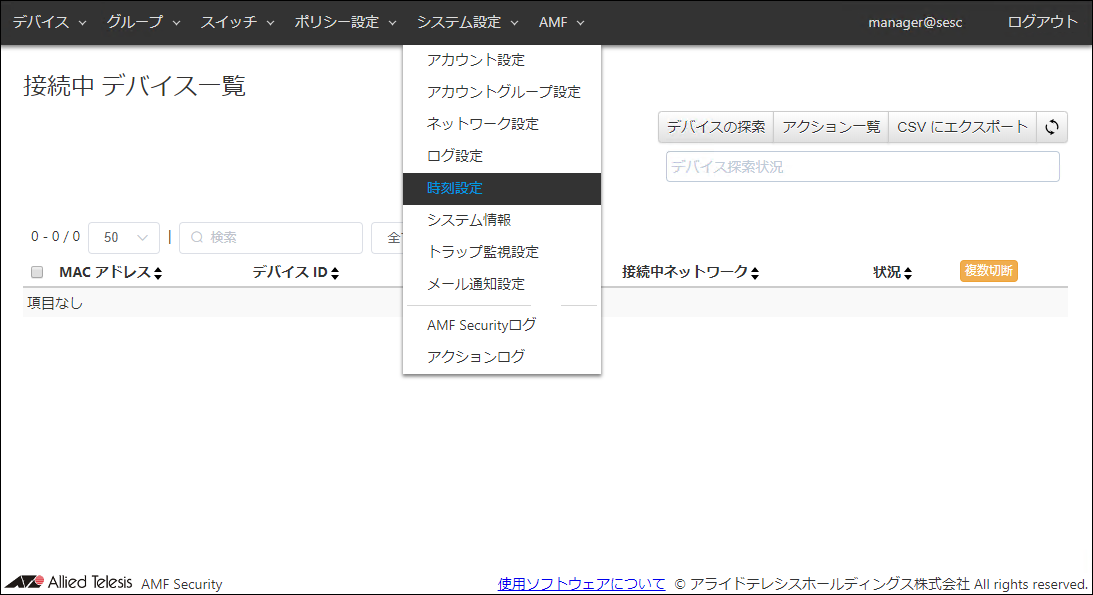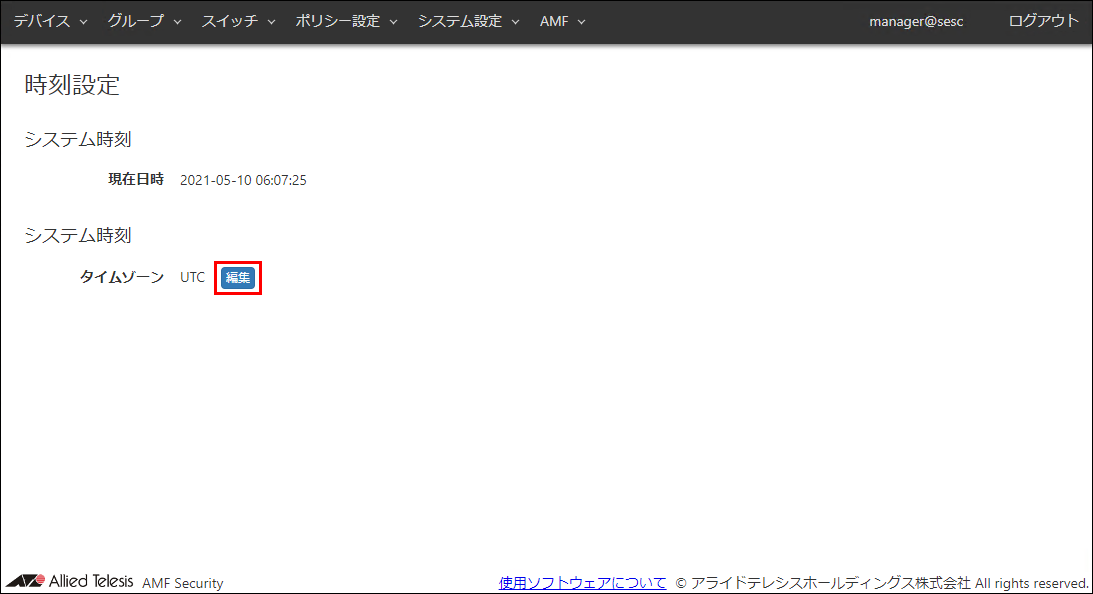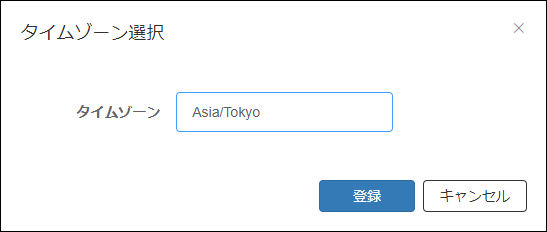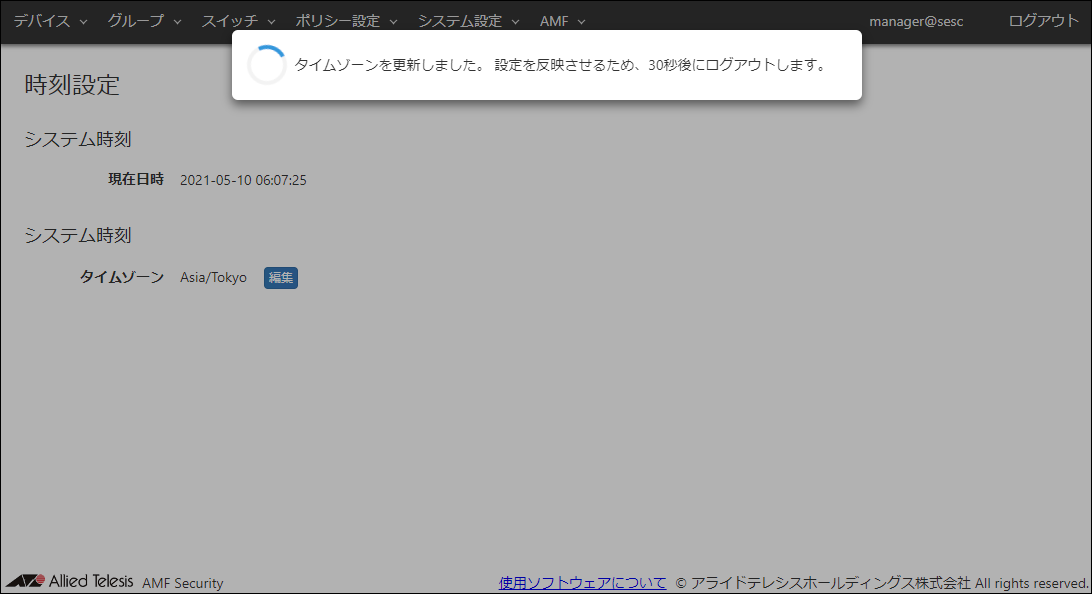設定画面へのアクセス/設定の開始
AMF Security miniを使用するための準備
AMF Security miniを使用するには、お使いのAlliedWare Plus機器のWeb GUIで、AMF Security miniアプリケーションインスタンスの初期設定(イメージ選択、IPアドレス設定など)が必要です。設定方法については、弊社ホームページに掲載されている「コマンドリファレンス」をご参照ください。
AMF Security miniクライアント要件
AMF Security miniに対する設定は、WebブラウザーからGUI(Graphical User Interface)にアクセスして行います。
AMF Security miniは、下記のWebブラウザーでご使用ください。
- Google Chrome
- Mozilla Firefox
リリース済みの最新のバージョンをご利用ください。
設定画面へのログイン
AMF Security miniの設定画面にログインするには、次の手順に従ってください。
- Webブラウザーを起動し、AMF Security miniに設定されたIPアドレスを入力します。
(ここでは 192.168.1.10 と仮定しています)
WebブラウザーとAMF Security miniとの間の通信は、HTTPSで行われます。
- AMF Security ログイン画面が表示されますので、「アカウント名」と「パスワード」を入力して、「ログイン」ボタンをクリックします。
入力したパスワードは、「●」で表示されます。
初期設定の「アカウント名」は「manager」、「パスワード」は「friend」です。
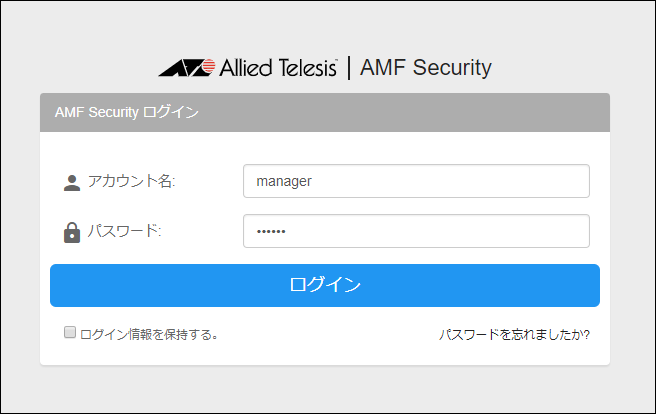
セキュリティーの警告画面が表示された場合は、画面の指示に従ってサイトの閲覧を続行してください。
なお、信頼できる認証局が発行したSSLサーバー証明書を取得している場合は、ログイン後、「システム設定」/「ネットワーク設定」画面または「AMF」/「AMF アプリケーションプロキシー 設定」画面の「SSL証明書」で、AMF Security miniにSSLサーバー証明書を登録することができます。
- AMF Security miniのログインに成功すると、「デバイス」/「接続中 デバイス一覧」画面が表示されます。

各画面で何も操作しない状態が10分続くと自動的にログアウトされ、設定画面に操作を加えようとするとログイン画面が表示されます。
AMF Security ログイン画面で「ログイン情報を保持する。」にチェックを入れると、ログインした状態を保持します。
タイムゾーンの設定
AMF Security miniは、お使いのAlliedWare Plus機器のシステム時刻を取得して使用しますが、タイムゾーン(時間帯)の設定を取得することはできません。そのため、例えば日本時間(JST: 協定世界時(UTC)より9時間早い)で使用するには、次の手順で設定してください。
タイムゾーンの設定を変更するとAMF Security miniが再起動しますが、その後にAW+のWeb GUI / Vista Manager mini - AMF Security mini画面で、AMF Security miniインスタンスの再起動(停止→起動)も行ってください。AMF Security miniインスタンスの操作については、x950シリーズ / x908 GEN2 コマンドリファレンスをご参照ください。
なお、以後タイムゾーンの設定は保持されます。
- 「システム設定」メニューをクリックし、「時刻設定」サブメニューをクリックします。
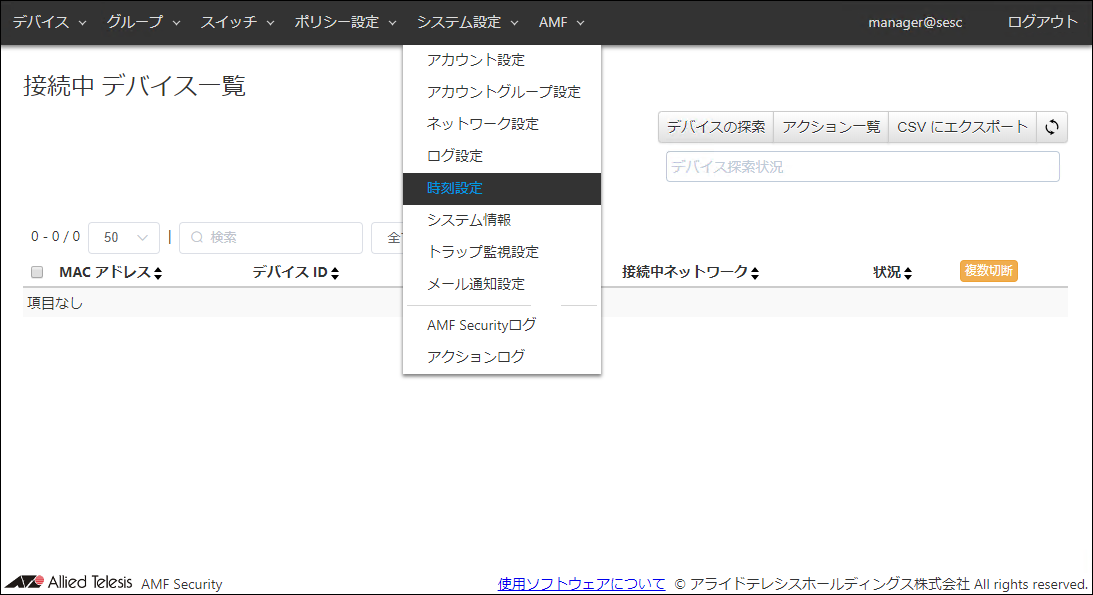
- 「システム設定」/「時刻設定」画面が表示されますので、タイムゾーン項目の「編集」ボタンをクリックします。
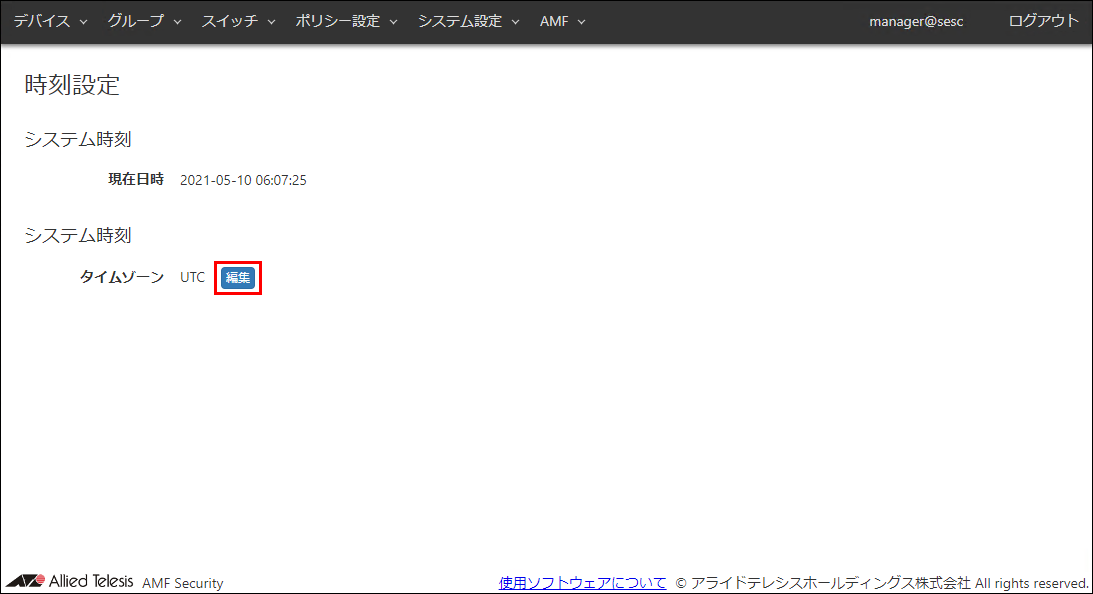
- 「タイムゾーン選択」ダイアログが表示されますので、ドロップダウンリストから「Asia/Tokyo」を選択して、「登録」ボタンをクリックします。
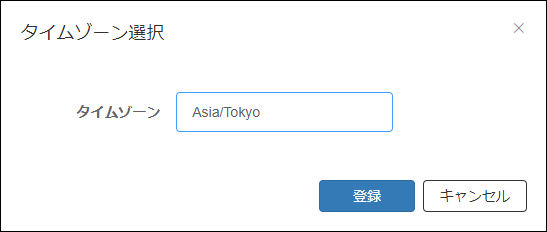
- メッセージが表示された後、AMF Security miniが再起動し、再度AMF Security ログイン画面が表示されます。
ログイン後、「システム設定」/「時刻設定」画面が表示されます。
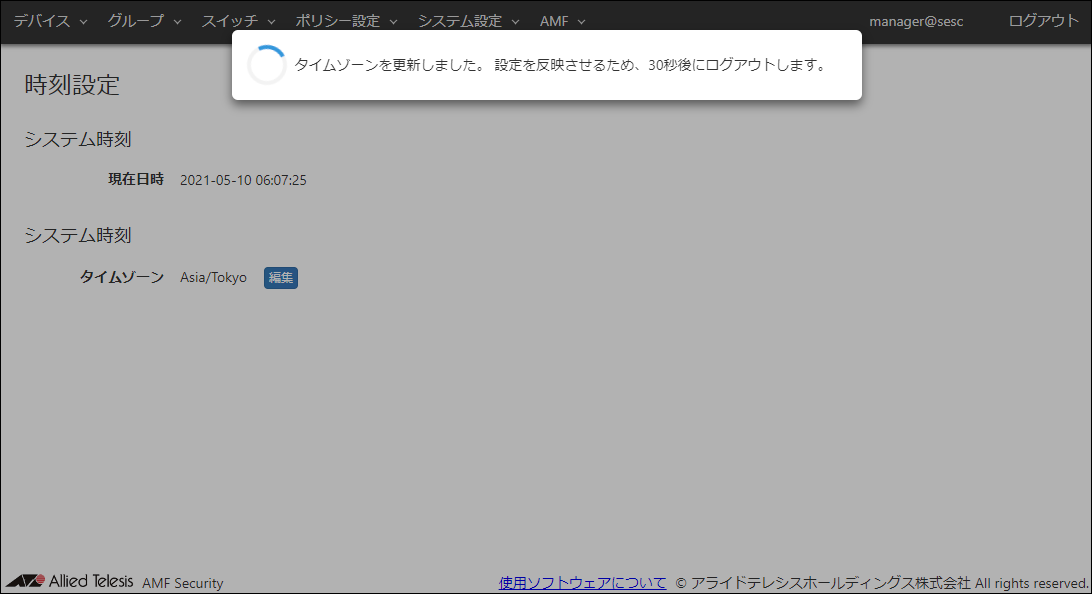
タイムゾーンの設定は以上です。
(C) 2021-2022 アライドテレシスホールディングス株式会社
PN: 613-003003 Rev.B_1